win10怎么设置运行速度快 如何让Win10系统更快运行
更新时间:2023-11-07 12:01:06作者:yang
win10怎么设置运行速度快,Win10是目前广泛使用的操作系统之一,但有时候我们可能会遇到系统运行速度变慢的问题,为了提高Win10的运行效率,我们可以采取一些措施来优化系统。本文将介绍一些方法,帮助您设置Win10的运行速度更快,让您的电脑更加高效。无论是清理垃圾文件、升级硬件还是优化系统设置,这些简单的操作都能够有效提升Win10的性能,让您享受更加流畅的操作体验。如果您也想让Win10系统更快运行,不妨继续阅读本文,了解更多关于Win10优化的技巧和方法。
具体方法:
1.在Windows10桌面,右键点击桌面上的“此电脑”图标。在弹出菜单中选择“属性”菜单项。
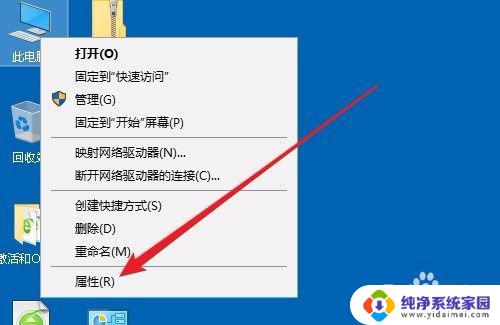
2.在打开的Windows系统属性窗口中,点击左侧边栏的“高级系统设置”菜单项。
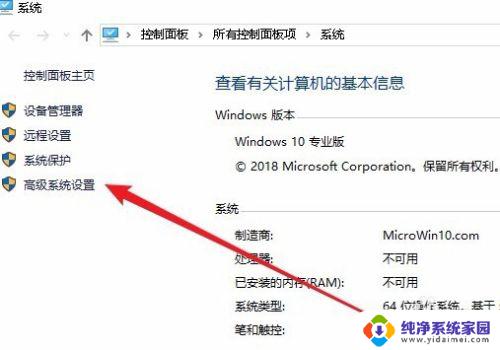
3.在打开的高级属性窗口中,点击“性能”选项卡中的“设置”菜单项。
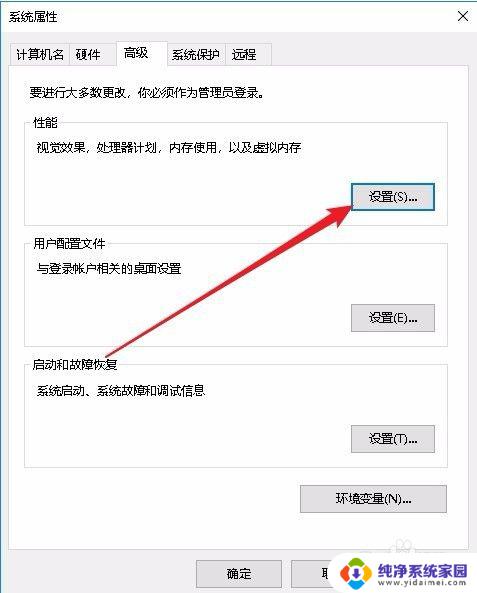
4.这时就会打开性能选项窗口,在窗口中找到“调整为最佳性能”设置项。并选择该设置项。
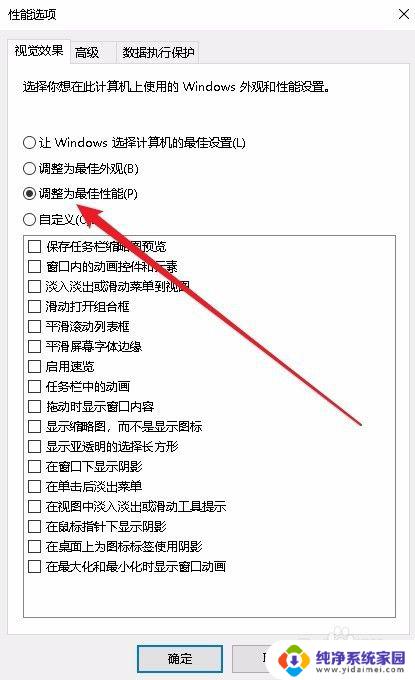
5.接下来再点击“启动和故障恢复”中的“设置”按钮。
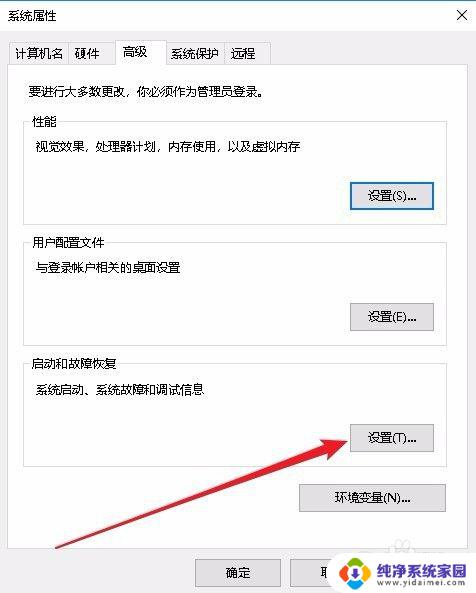
6.在接下来打开的启动和故障恢复窗口中,我们点击“写入调试信息”下拉菜单。在弹出菜单中选择“小内存转储”菜单项,最后点击确定按钮就可以了。
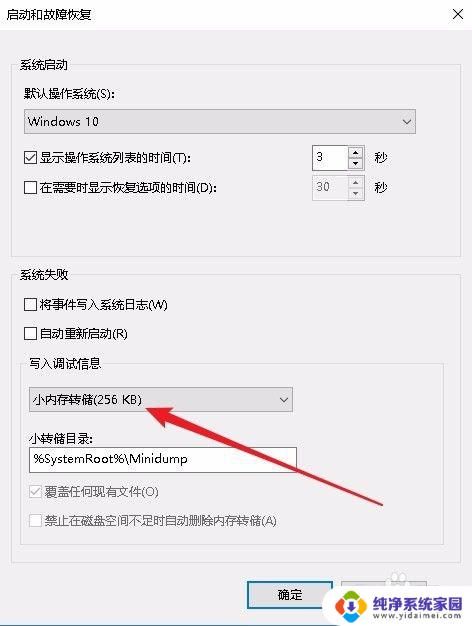
以上就是如何设置win10运行速度的全部内容,若您遇到此类情况,可以按照以上方法进行解决,希望这些方法能帮到您。
win10怎么设置运行速度快 如何让Win10系统更快运行相关教程
- 如何加快电脑运行速度win10 如何加快Win10系统的运行速度
- win10更新后运行变慢 Win10系统升级后电脑运行速度慢怎么办
- win10系统运行快捷键 Win10运行快捷键是什么组合
- 怎么提高win10系统运行速度 如何优化Win10系统速度
- Win10没有运行怎么办?快速解决Win10运行问题的方法
- 电脑怎么快速打开运行的程序 Win10在哪里可以找到运行功能
- 快捷键调出运行窗口 win10如何通过快捷键打开运行窗口
- windows10运行慢怎么办 win10运行速度慢怎么优化
- windows10打开运行快捷键 Win10运行快捷键是什么组合
- win10系统运行怎么打开 Win10如何打开运行命令
- 怎么查询电脑的dns地址 Win10如何查看本机的DNS地址
- 电脑怎么更改文件存储位置 win10默认文件存储位置如何更改
- win10恢复保留个人文件是什么文件 Win10重置此电脑会删除其他盘的数据吗
- win10怎么设置两个用户 Win10 如何添加多个本地账户
- 显示器尺寸在哪里看 win10显示器尺寸查看方法
- 打开卸载的软件 如何打开win10程序和功能窗口